Как удалить китайскую программу baidu
Как удалить Baidu с компьютера
Если вы читаете эту статью, то вы один с тех счастливчиков, которые обнаружили у себя на компьютере китайский антивирус Baidu вместе с еще несколькими одноименными и ненужными программами. И скорее всего, вы уже попытались их удалить, но безуспешно. Что связано с коварством и настойчивостью их создателей. Кроме того, помимо самого антивирус, под именем Baidu любят прописываться вредоносные или рекламные программы, удалять которые нужно по определенному алгоритму.
Прежде чем приступить непосредственно к удалению программ, необходимо запустить ваш компьютер в «Безопасном режиме». Для этого перезапустите его и после прогрузки BIOS нажмите «F8». После появится меню как на скриншоте, где выбирайте простой «Безопасный режим».
Шаг №1. Остановка служб Baidu.
- Для этого открываем «Панель управления». Через меню «Пуск».

- Либо нажав одновременно «Win+X».

- В окне «Панель управления» открываем «Администрирование».

- Далее, открываем «Службы».

- Ищем среди списка все службы Baidu, открываем их двойным щелчком мышки и выбираем «Остановить». Остановить нужно все одноименные службы. Иногда в списке их больше одной, хотя может и вовсе не быть, в последнем случае просто пропускаем тот шаг.

Шаг №2. Завершаем все процессы Baidu.
- Чтобы это сделать открываем «Диспетчер задач», нажав правой кнопкой мышки на пустующее пространство панели задач, внизу рабочего стола.

- Также «Диспетчер задач» можно открыть более распространенным способом – нажав одновременно «Ctrl+alt+del». Это откроет специальное меню, в котором можно выбрать интересующий нас «Диспетчер задач».
- Далее, переходим в закладку «Процессы». Кликаем на столбец «Имя образа» — это отсортирует процессоры по имени в алфавитном порядке.

- Среди списка находим процессоры, вначале имени которых, есть «Baidu». Кликаем по них правой кнопкой мишки и выбираем «Открыть место хранения файла».

- Адрес местонахождения всех файлов сохраняем.

- Например Ворде или простом Блокноте.

- Сохранив местоположение файлов, закрываем работу задач Baidu. Для этого снова кликаем правой кнопкой мышки по задаче, но теперь выбираем не «Открыть местоположение файла», а «Завершить процесс».
- Отметим, не все процессы выйдет закрыть в редких случаях появиться соответствующее окошко.

Если это случится, то просто пропускаем этот процесс.
Шаг №3. Убираем Baidu с Автозагрузки.
- Данное действие можно сделать с помощью встроенного в Windows средства. Для того открываем окошко «Выполнить», нажав одновременно «Win+R». Где вводим «msconfig» и жмем «Ок».

- В Автозагрузках удаляем все программы в имени которых есть Baidu. Некоторые с них Windows не показывает. Потому для этого шага рекомендуется использовать бесплатную программу CCleaner.

Шаг №4. Удаление тела программы Baidu средствами Windows.
- В «Панели управления» открываем «Программы и компоненты».

- Где ищем названия вроде представленного на изображении.

- Выбираем первую из них и жмем иконку удалить. Это откроет окошко с деинсталлятором, единственный минус которого – он на китайском. Потому следуйте инструкции удаления опираясь на нашу инструкцию в картинках.
- В первом открывшемся окошке жмем иконку как указано стрелкой.

- Во втором.

- Далее.

- И в последнем кликаем по таким иероглифам.

- Это была первая. Приступаем к второй.
В первом окошке ставим везде галочки и кликаем по такой иконке.
- Во втором.

- В третьем –последнем.

Вообще-то, процесс интуитивно понятен, и если вы сделали что-то не так с первого раза, то со второго точно выйдет.
Шаг №5. Чистка через реестр.
- Этот шаг может оказаться лишним,так как он скорее проверочный и его необходимо сделать чтобы перестраховаться. А если точнее, то необходимо открыть реестр Windows, запустив окошко «Выполнить» и введя в нем «regedit».

- В открывшемся окне кликаем на «Правка» и выбираем «Найти». Либо жмем «ctrl+F». И ищем «Baidu».

- Когда поиск найдет что-то, кликаем по выделенному правой кнопкой мышки и выбираем «Удалить». Если это действие недоступно – переименовываем строку, после удаляем.

Повторяем это со всем найденным.
Удалив все, перезапускаем компьютер и проверяем, все ли файлы удалились. Помните сохраненные пути к файлам, взятые с «Диспетчера задач», которые вы записали в Блокнот на втором Шаге?
Открываем блокнот и проводник и переносим пути файлов с блокнота в адресную строку проводника. Если ничего нет, поздравляем – вы справились. Файлы Baidu полностью удалены.
Настройка оборудования
Блог о модемах, роутерах и gpon ont терминалах.

Baidu — что это за программа такая и как её удалить с компьютера?!

Недавно ко мне обратился знакомый с просьбой помочь «удалить какую-то байду на китайском» . Честно говоря я на тот момент вообще не понял о чем он говорит. Позже стало ясно, что он искал хороший бесплатный антивирус и наткнулся на Baidu Antivirus. Эта программа, а так же Baidu PC Faster и Baidu HIPS — детище программистов китайской корпорации Baidu — аналог нашего Яндекса из Поднебесной. Пользователь ставит антивирус, который пока практически бесполезен, а вместе с ним в довесок устанавливается ещё несколько совсем ненужных программ, которые теперь работают в фоновом режиме, едят ресурсы компьютера и ничего полезного при этом не делают. Таких «полезных» утилит может установиться аж до 7 штук.

Поэтому удалять надо всё комплексно и затем максимально подчищать следы деятельности. В результате долгих мучений снести всё это китайское безобразие всё же получилось. И теперь я хочу в Вами поделится моим способом как удалить Baidu с компьютера или ноутбука.
Последовательность действий:
Шаг 1. Удаляем Baidu с помощью его же деинсталлятора
Первым шагом нужно удалить зайти в «Панель управления Windows» ->»Программы и компоненты»->»Удаление или изменение программ».
Здесь находятся 2 или 3 программы с названием и описанием на китайском языке — 2 версии антивируса и Baidu PC Faster.

Удаляем все три по очереди. Начинаем со значка в виде синего щита. Откроется окно инсталлятора, в котором надо нажать на указанную кнопку:

В следующем окне надо выбрать вот этот иероглиф:

Ждем пока приложение удалиться и в последнем окне нажимаем одну единственную кнопку:

Так, третью версию удалили, переходим ко второй — значок в виде зеленого щита. Откроется окно, где надо нажать вот на эту кнопку:


Ждем завершения процесса и кликаем на кнопку Finish, или чего она там по китайски значит.

Этими действиями мы удалили Baidu Antivirus с компьютера. Теперь дело за PC Faster — иконка в виде собачьего следа с двумя иероглифами. Но тут проще — появляется запрос удаления на английском и надо просто нажать на кнопку «Uninstall».
Шаг 2. Удаляем скрытые программы
Для этого переходим в каталог Program Files (x86)TencentQQIntl и запускаем файл QQUninst.exe:

Соглашаемся с удалением.
Теперь переходим в каталог Program Files (x86)Common FilesBaiduBaiduProtect и запускаем файл Uninst.exe. Он тоже на китайском, поэтому нажимаем вот эту кнопку:


Шаг 3. Удаляем файлы через Безопасный режим Windows
Теперь нам надо загрузить нашу операционную систему Windows в безопасном режиме. Для этого нажимаем комбинацию клавиш Win+R и вводим команду: msconfig.

На вкладке «Загрузка» надо поставить галочку «Безопасный режим», нажать кнопку ОК.

Перезагружаем компьютер.
После того, как система загрузится в этом режиме, открываем проводник, заходим на диск, где установлена Windows (в 99% случаев — диск C:), запускаем поиск файлов, в котором надо написать «Baidu». Будет найдено несколько десятков файлов и папок:

Всё это надо удалить и снова перезагрузиться.
После того, как Windows загрузиться в нормальном режиме — ещё раз запустите поиск по названию и удалите всё, что будет найдено.
Шаг 4. Удаление драйверов
Помимо ненужных программ, Baidu ставит в систему под видом драйверов ещё несколько компонент. Вот их список:
C:WindowsSystem32DriversBDMWrench.sys
C:WindowsSystem32DriversBDSafeBrowser.sys
C:WindowsSystem32Driversbd0004.sys
C:WindowsSystem32DriversBDMNetMon.sys
C:WindowsSystem32DriversBDArKit.sys
C:WindowsSystem32Driversbd0003.sys
C:WindowsSystem32Driversbd0002.sys
C:WindowsSystem32Driversbd0001.sys
C:WindowsSystem32bd64_x86.dll
C:WindowsSystem32bd64_x64.dll
Каждый из этих файлов надо найти и удалить вручную.
Шаг 5. Чистка реестра и проверка системы
После того, как мы удалили Baidu с компьютера, надо провести полную чистку системы с помощью специальных утилит. Я бы советовал сначала почистить реестр с помощью CCleaner, а затем — Antimalware.
Только после всех этих действий можно считать, что Ваша система Windows относительно чистая и все сюрпризы от Baidu успешно удалены.
Удаление Baidu с компьютера: подробное руководство
Очень часто на просторах интернета можно столкнуться с запросом пользователей, желающих удалить программу Байду с компьютера. Сделать это очень сложно, так как Baidu обладает высочайшей степенью самозащиты. Классический процесс удаления в этом случае не поможет, нужна продуманная схема действий, направленных на то, чтобы перехитрить функционал неуместной программы. Иными словами, нужна подробная инструкция, на основании которой можно полностью удалить с компьютера китайский антивирус.

Что такое Baidu
Вокруг Байду существует множество споров, одни называют ее вирусом, другие антивирусом, но в одном мнения сходятся, что китайская программа с зеленым щитом мешает нормальной работе на ПК. Кроме того, под китайский поисковик Baidu очень часто маскируют вредоносные ПО, такие как Байду An, Sd, Hips и т. п.
Вообще, Baidu представляет собой фирменное наименование китайской компании по выпуску различных веб-сервисов и программных обеспечений, включая браузер Baidu для компьютера и одноименную энциклопедию. Она же разработала особый антивирус, направленный на защиту вычислительной техники и который можно загрузить с официального сайта компании. Но, на практике, программа попадает в компьютер без согласия пользователей, совместно с бесплатными приложениями, скачиваемыми из интернета. Вот так выглядит рабочий стол и меню «пуск», если в содержимое ПК, попала ПО Байду:
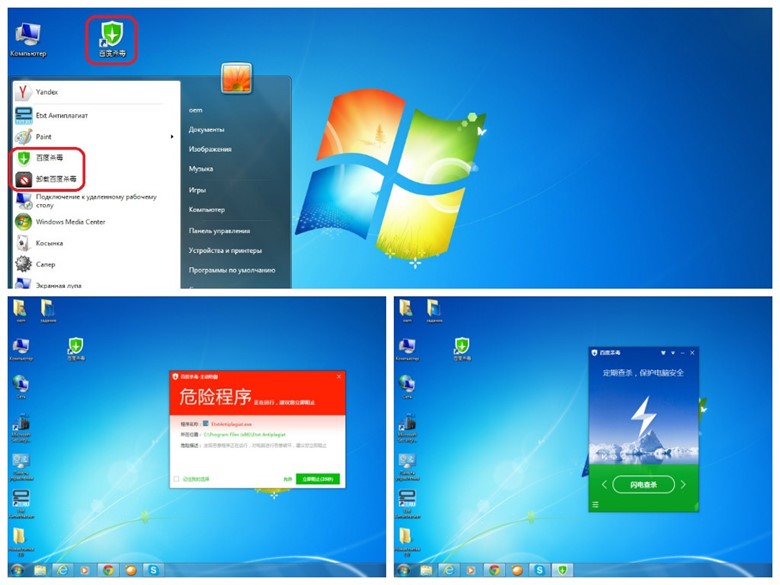
И, помимо того, что использовать ее невозможно по причине всех обозначений на китайском языке, она начинает неадекватно воздействовать на работу техники:
Тем не менее в отличие от программ, заражающих систему, Байду не создает подобные себе копии и не внедряется в закодированную информацию других приложений. Поэтому, установленные на наших ПК и ноутбуках антивирусные утилиты, неспособны обнаружить, а, значит, и удалить с компьютера Baidu Antivirus. Следовательно, пользователю придется самостоятельно производить операции, позволяющие убрать китайский антивирус с компьютера.
Удаление Baidu вручную
Ознакомившись с нашей инструкцией, вы сможете самостоятельно удалить навязчивый китайский антивирус со своего компьютера.
Удаление программы
Чтобы удалить китайский антивирус Baidu потребуется запуск внутреннего приложения операционной системы «Диспетчер задач». Чтобы открыть окно редактирования диспетчера можно щелкнуть комбинацию Ctrl + shift+ Esc или выбрать соответствующую задачу в контексте к панели задач.

Перед пользователем высвечивается окошко, в котором нужно открыть вкладку «Процессы». В представленном списке будут видны все ПО, запущенные Baidu. В конкретном примере их шесть:
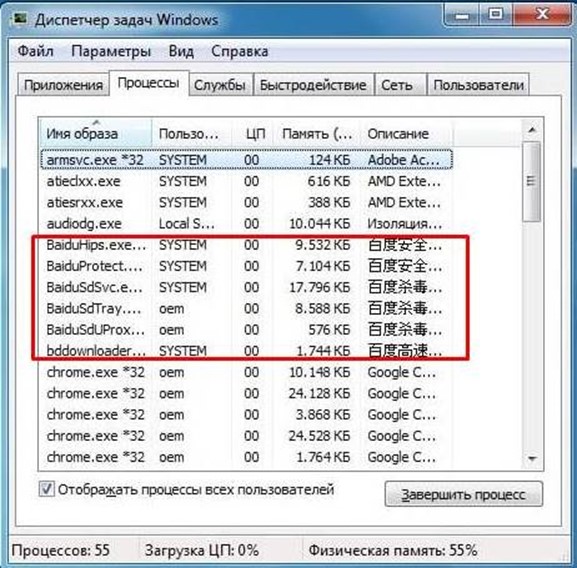
Все процессы, в которых присутствуют китайские иероглифы в программах необходимо остановить. Для этого каждый пункт выбирают по отдельности и нажимают кнопку «завершить процесс».
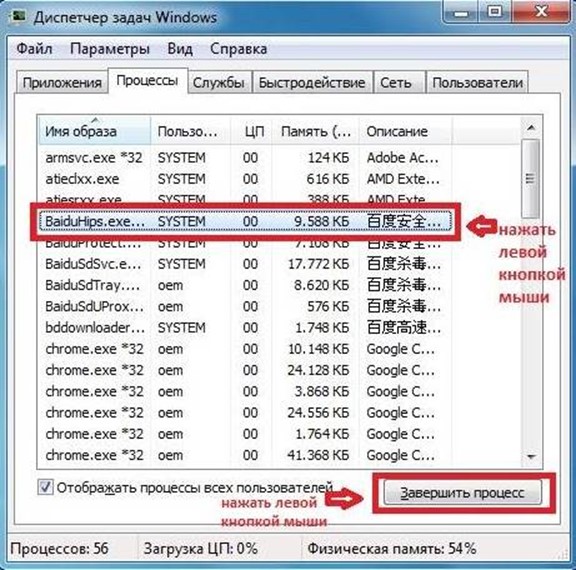
Следом нужно подтвердить вопрос диспетчера задач о фактическом намерении завершить процесс, нажав в высветившемся окошке соответствующую кнопку.
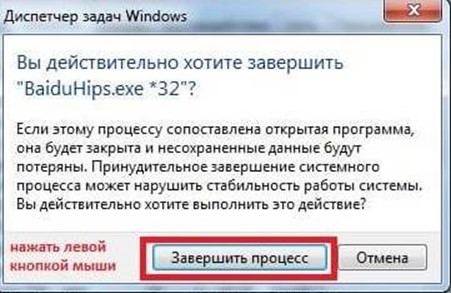
Иногда, удаление китайского антивируса Baidu осуществить через отключение процессов в диспетчере задач не получается. В этом случае срабатывает функция самозащиты китайского ПО. К тому же система, скорей всего, уже заражена одноименным вирусом. О невозможности завершения процесса сообщить высветившиеся на экране предупреждение.

Тогда, чтобы удалить с компьютера китайский вирус потребуется осуществить удаление всех папок, в именах которых присутствует Baidu. Отыскать места, куда вирус разместил свои «корни» можно двумя вариантами:
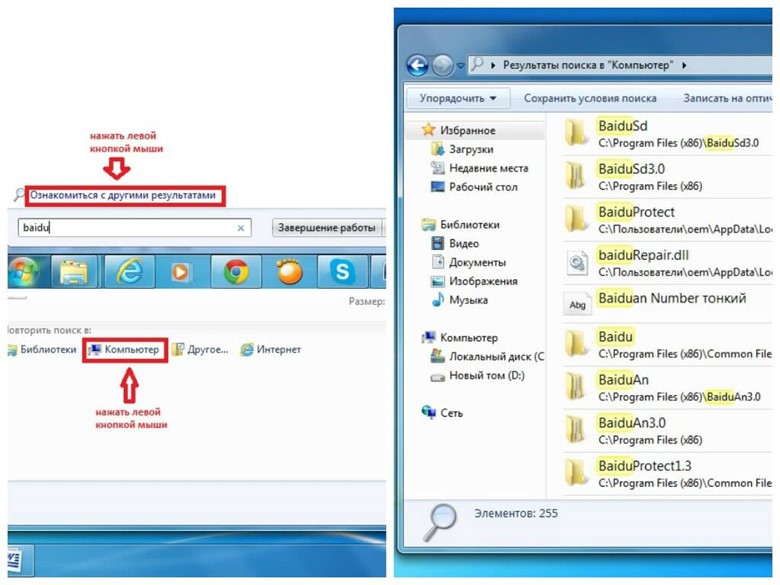
Удаление папки
Затем необходимо удалить папку Baidu с компьютера, а когда их несколько, то по очереди убираются все найденные папки. Если объект предупреждает о запрете к удалению, то ее нужно переименовать и тогда удалить.
Одной из проблем, возникающей на этапе поиска и удаления папок, содержащих китайское ПО, выступает скрытность подобных объектов. Тогда, чтобы найти все элементы и провести удаление Baidu папок, потребуются дополнительные операции:
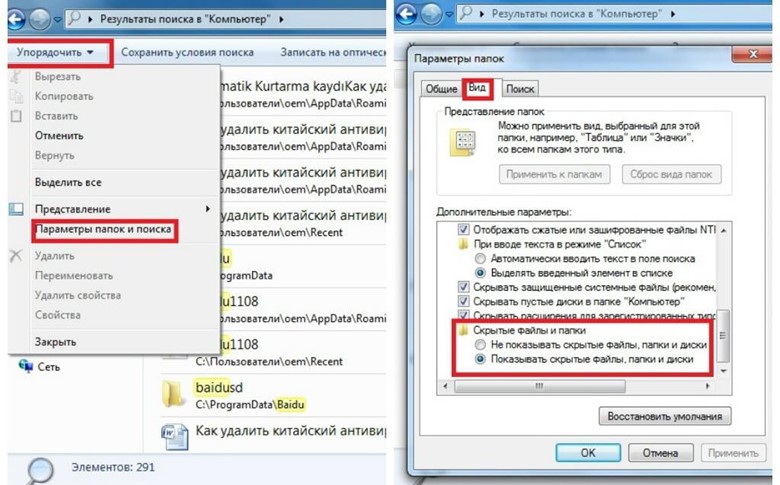
Если система запрашивает удаление папок от имени администратора, то, значит, на компьютере зарегистрировано несколько пользователей.

В таком случае следует заменить пользователя, через соответствующую команду в меню «Пуск» в разделе «завершение работы». Если, эта операция не поможет, то при помощи клавиши F8, нажимаемой во время перезагрузки ПК, отмечается «Безопасный режим». Следует помнить, что в подобном режиме система может увидеть не все зараженные папки, а потому сначала нужно удалить все объекты, высвечиваемые в обычном режиме.
В заключение, нужно выключить компьютер и выждать несколько секунд. Включив систему повторно, для закрепления результатов, нужно повторить операции удаления элементов еще раз.
Бывает так, что подобным способом убрать все вирусные объекты не получается, в частности если присутствуют такие вредоносные папки, как baiduantray. В этом случае, оптимальным вариантом становится операция удаления через редактор реестра. Помочь удалить baiduantray способны следующие действия:
- Открывается редактор реестра.
- Выбрав вкладку «Правка», подтверждается команда меню «Найти»
- В высветившемся окошке в строке поиска набирается Baidu и нажимается «Enter».
Как удалить китайскую программу baidu

Как удалить китайский антивирус Baidu из Windows
Не все китайские антивирусы одинаково полезны. Не верите? Зря! Этот факт не раз и не два доказан пользовательской практикой. И, к сожалению, печальной: уж слишком много проблем некоторые из них доставляют. Вот и бесплатный антивирус Baidu — тоже персона нон грата (то есть нежелательное лицо) в операционной системе Windows.
Да, разработчики одноимённой компании из Поднебесной горячо и неистово заявляют, что, дескать, наше детище неустанно и беспрерывно защищает компьютеры от хакерских нападок и денег не просит, и обновляет свои сигнатурные базы, и всё-такое прочее, безусловно, нужное и действенное. Но все эти положительные свойства меркнут на фоне противоположных им — негативных. Которых, кстати, больше.
Если вдруг появилась в Windows «Байда», кричи «Беда!»
Итак, перед вами пять причин (или пять бед, это уж, как хотите), указывающих на то, что нужно удалить Baidu, а после — не сожалеть о содеяном:
- распространяется в сети при помощи вирусных модулей adware и malware;
- произвольно, «в тихую», инсталлируется в систему (как вирус!);
- не удаляется из ОС при использовании встроенного деинсталлятора (оставшиеся драйверы после очистки и перезагрузки системы повторно устанавливают Байду);
- затруднена процедура удаления отдельных элементов антивируса (разработчики предусмотрели защиту записей реестра и файлов от доступа);
- китайская программа для защиты ПК в большинстве случаев конфликтует с другими установленными антивирусными продуктами: резко замедляется функционирование Windows, снижается уровень безопасности и т.д.
Итак, рассмотрим подробно, как удалить Baidu с компьютера начисто, «без шума и пыли».
Активация деинсталлятора
1. В окне «Пуск» перейдите в «Панель управления».
2. Активируйте «Удаление программы».
3. В каталоге установленного ПО, как правило, присутствуют два компонента Baidu (их легко найти в списке, так как названия указаны иероглифами). Начните деинсталляцию со значка «синий щит» (модуль guard — защита).

4. Выделите его кликом мышки, а затем в верхней панели нажмите функцию «Удалить/Изменить».
5. В панели деинсталлятора нажмите левую кнопку (она не выделена синим цветом).
6. В последующих запросах также активируйте кнопку, расположенную слева.
7. По завершении процедуры удаления нажмите синюю кнопку в нижней части панели.
8. Вернитесь к списку ПО и аналогичным образом запустите деинсталлятор «зелёного щита»: клик левой кнопкой → Изменить/Удалить.

9. Для подтверждения удаления Baidu antivirus нажмите левую кнопку внизу окна. Также кликайте её и при последующих запросах.
10. По окончании очистки кликните по большой зелёной кнопке, чтобы закрыть окно деинсталлятора.
Отключение служб и процессов
1. Перезагрузите ПК в безопасном режиме:

- в процессе перезапуска удерживайте «F8»;
- в меню клавишами управления курсором установите «Безопасный режим»;
- нажмите «Enter».
2. Отключите службы, которые используют антивирус:

- откройте «Панель управления»;
- в настройке «Просмотр» установите «Крупные значки»;
- перейдите в «Администрирование»;
- кликните два раза левой кнопкой по ярлыку «Службы»;
- отключите службы, используемые антивирусом (их не сложно определить по названию): 2 раза кликните по службе → выберите в опции «Тип запуска» настройку «Отключена».

3. Завершите процессы «байды»:

- нажмите «Ctrl+Shift+Esc»;
- откройте вкладку «Процессы» в окне диспетчера;
- отключите активные файлы антивируса BaiduProtect, bddownloader: клик правой кнопкой по названию → Завершить процессы.
Примечание. Процессы Baidu могут иметь и другие имена. Их характерный признак — наличие в описании иероглифов (смотрите соответствующую колонку в поле объекта).
Очистка автозагрузки
Настройку автозагрузки можно выполнять как штатными средствами системы, так и при помощи специальных утилит. Разберём каждый из вариантов решения задачи по отдельности.
Способ №1: функции ОС
1. Кликните «Пуск» и наберите в строке — msconfig, а потом нажмите «Enter».
2. Перейдите на вкладку «Автозагрузка».
3. Отключите в автозагрузке baidusdTray и прочие элементы, в названии которых есть имя антивируса:
- кликом снимите «галочку» напротив элемента;
- нажмите «Применить» и «OK»;
- при выходе из окна «Конфигурация системы» откажитесь от перезагрузки ОС.
Способ №2: утилита CCleaner
- Запустите CCleaner , выберите раздел «Сервис».
- Активируйте кликом панель «Автозагрузка».
- Нажмите левой кнопкой мыши по элементу «байды».
- Нажмите «Удалить».
- Закройте окно утилиты.

Удаление оставшихся папок и файлов
1. Откройте директории Program Files / x86 и удалите в них папку BaiduSD : клик правой кнопкой → Удалить.

2. Чтобы полностью удалить все остатки, просканируйте систему на наличие файлов с именем «baidu»:
- нажмите комбинацию «Win+E»;
- в строке «Поиск: Компьютер» (находится в верхнем правом углу) введите «baidu» и нажмите «Enter»;
- все найденные объекты удалите стандартным способом (команда «Удалить» или перетаскивание в «Корзину»).

3. Откройте директорию диск С: (или раздел, на который установлена система) → Windows → System32 → Drivers.
4. Удалите в папке Drivers следующие файлы:
- BDMWrench.sys
- BDSafeBrowser.sys
- bd0004.sys
- BDMNetMon.sys
- BDArKit.sys
- bd0003.sys
- bd0002.sys
- bd0001.sys
- bd64_x86.dll
- bd64_x64.dll
Проверка реестра
2. Введите команду regedit в поле «Выполнить», нажмите «OK».
3. В интерфейсе редактора реестра откройте: Правка → Найти (или «Ctrl+F»).
4. В строчке «Найти» введите запрос «baidu». Запустите анализ директорий кнопкой «Найти далее».
5. Удалите обнаруженный ключ антивируса:

- клик по записи (правой кнопкой);
- «Удалить» (директива в контекстном меню).
6. Нажмите «F3», чтобы возобновить сканирование.
7. Проанализируйте все директории.
Профилактика
Скачайте Dr.Web CureIt! и проверьте ей все разделы диска на наличие вирусов. Очистите Windows от ненужных файлов и ключей в реестре программой-уборщиком ССleaner или Reg Organizer. Обновите базы основного антивируса.






























